Apple Fitness + a été annoncé par la société il y a quelques années. Il s’agit d’un service de streaming vidéo à la demande sans publicité pour les entraînements guidés. Il fournit plusieurs guides d’entraînement vidéo et des routines de professionnels du fitness et affiche les statistiques d’exercice de l’Apple Watch dans le coin de la vidéo en temps réel.
Le service est alimenté par l’Apple Watch et prend en charge 11 types d’entraînement, y compris HIIT, yoga et force, ainsi que des méditations guidées. Il offre également des mesures en temps réel, comme la fréquence cardiaque, et introduit de nouvelles séances d’entraînement chaque semaine, dont la durée varie de 5 minutes à 45 minutes.
Récemment, la société a annoncé de nouvelles fonctionnalités d’accessibilité qui utilisent l’apprentissage automatique, et l’une de ces fonctionnalités est Audio Hints. Il fournit de courts signaux verbaux descriptifs pour aider les utilisateurs ayant une basse vision. Il clarifie les instructions vocales de l’entraîneur en ajoutant des signaux audio synthétisés à des parties d’un entraînement.
Dans ce guide étape par étape, nous vous montrerons comment vous pouvez activer la nouvelle fonctionnalité Audio Hints pour le service Apple Fitness + à l’aide de votre Apple iPhone.
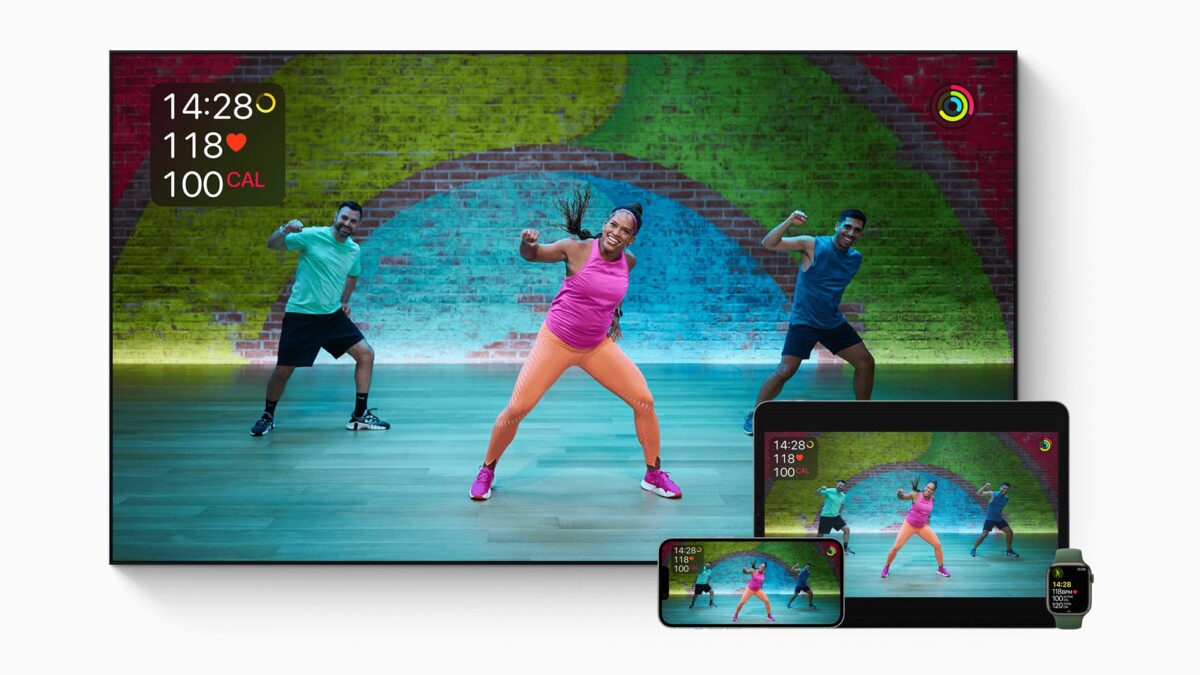
Comment activer les conseils audio pour Fitness + sur Apple iPhone
Étape 1: Ouvrez l’application Fitness sur votre Apple iPhone.
Étape 2: Lorsque l’application s’ouvre, appuyez sur l’onglet « Fitness+ » en bas de l’écran.
Étape 3: Après cela, sélectionnez l’entraînement que vous souhaitez suivre.
Étape 4: Une fois que vous avez sélectionné l’entraînement, appuyez sur le bouton « Let’s Go/Begin ».
Étape 5 : Après cela, appuyez sur le bouton « Metrics Editor ».
Étape 6 : Ensuite, activez le commutateur à côté de l’option « Conseils audio ».
C’est ça. Une fois que vous avez suivi avec succès toutes les étapes mentionnées ci-dessus, la fonction Audio Hints pour le Fitness + sur votre Apple iPhone a été activée. Vous pourrez également régler la vitesse des signaux audio pour vous aider à vous déplacer à votre rythme. Si vous le souhaitez, vous pouvez également activer et désactiver les conseils audio pendant l’entraînement à partir de l’éditeur de mesures sur la barre de lecture.










